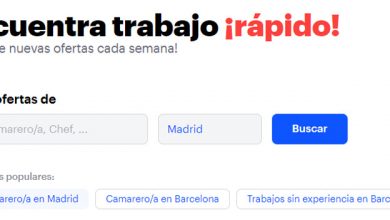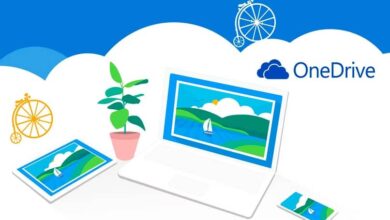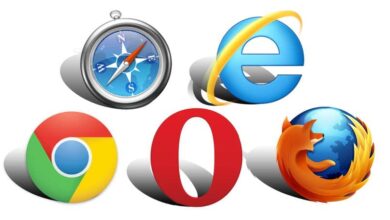Comment commander de la nourriture à la maison ou partir de la DIDI Food App
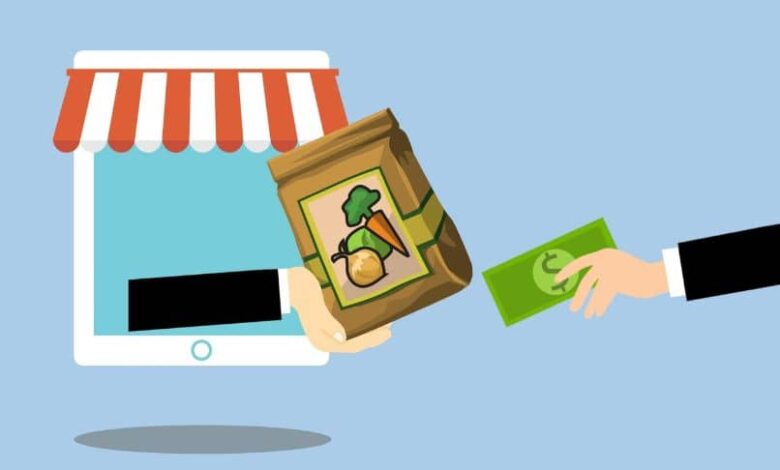
Grâce au guide suivant, vous apprendrez à commander de la nourriture à la maison ou à emporter de la DIDI Food App , un processus très simple avec lequel vous pouvez acheter de la nourriture dans vos restaurants préférés et la recevoir à la maison.
La procédure suivante peut être effectuée à la fois à partir de votre mobile Android et de n’importe quel appareil iPhone. Dans tous les cas, vous devrez d’abord vous inscrire aux services Didi .
Nourriture Didi
La société Didi propose diverses options aux utilisateurs, parmi lesquelles on retrouve la modalité Didi Food. Si vous vous demandez ce qu’est et comment fonctionne DiDi Food? En bref, avec l’application, vous pouvez commander de la nourriture à la maison avec des restaurants dans votre ville.
C’est sans aucun doute une excellente option pour les jours où vous ne voulez pas cuisiner, car vous pouvez accéder à un vaste catalogue de produits alimentaires. Petit à petit, Didi s’est répandu dans toute l’Amérique, fournissant un excellent service qui a également été élargi par d’autres options telles que la livraison Didi .

Cette fois, nous allons vous montrer le processus de commande de nourriture à l’aide de l’ application Didi Food. Lisez attentivement au cas où vous auriez des questions, bien que le processus soit simple.
C’est ainsi que vous commandez de la nourriture à la maison avec DIDI Food
Si vous souhaitez commander de la nourriture via le service Didi Food, la première chose à faire est de télécharger l’application Didi ou directement Didi Food . Chacune de ces deux applications servira le processus que nous montrerons ci-dessous.
Entrez dans l’application Didi
La première étape est d’ouvrir l’application Didi, vous remarquerez qu’en haut de l’écran se trouvent les options fournies par la plateforme. A cette occasion, vous devrez appuyer sur celui nommé «Food» .
Une fois que vous avez cliqué sur l’option «Nourriture», les multiples restaurants qui fournissent leur service via Didi dans votre région seront affichés. Vous verrez que la partie supérieure indique l’adresse à laquelle elle sera livrée, cette information est fournie au moment de l’inscription, mais il est toujours possible de changer votre destination dans DiDi depuis votre téléphone portable .
Si vous souhaitez apporter des modifications liées à l’adresse, cliquez simplement sur l’option «Livrer à» et effectuez le changement correspondant. Il est important que les informations soient écrites correctement, car c’est l’adresse que le livreur utilisera pour livrer la nourriture.

Vous remarquerez également qu’en haut, vous pouvez rechercher spécifiquement le restaurant ou l’établissement alimentaire qui retient votre attention. Dans tous les cas, il n’apparaîtra que si vous êtes inscrit sur la plateforme Didi.
Sélectionnez le restaurant pour terminer le processus
Pour continuer le processus, cliquez sur le restaurant dans lequel vous souhaitez acheter de la nourriture. Recherchez la nourriture que vous souhaitez acheter, généralement les restaurants affichent leur catalogue qui comprend généralement un grand nombre d’options. Lorsque vous trouvez celui que vous voulez, cliquez sur «Ajouter».
En faisant ce qui précède, les options de commande seront affichées (le cas échéant), il vous suffit maintenant de sélectionner celles que vous souhaitez inclure dans la commande. Une fois la configuration effectuée, cliquez sur l’option «Ajouter».
Après avoir ajouté votre nourriture, accédez à la section «Afficher le panier». En haut apparaît l’option «Ajouter une adresse», il suffit de sélectionner votre adresse et le type de maison que vous possédez. Votre numéro de téléphone devrait être ajouté automatiquement. Vous pouvez également choisir le moyen de le retirer, nous vous recommandons de sélectionner «Rendez-nous visite à la porte» .
La dernière chose à faire serait de sélectionner les détails de paiement, dans ce cas, nous trouvons également «Mode de paiement», où vous pouvez ajouter des modes de paiement en espèces ou par carte , mais vous pouvez également modifier le compte bancaire dans DIDI si nécessaire. Enfin, cliquez sur l’option «Payer».